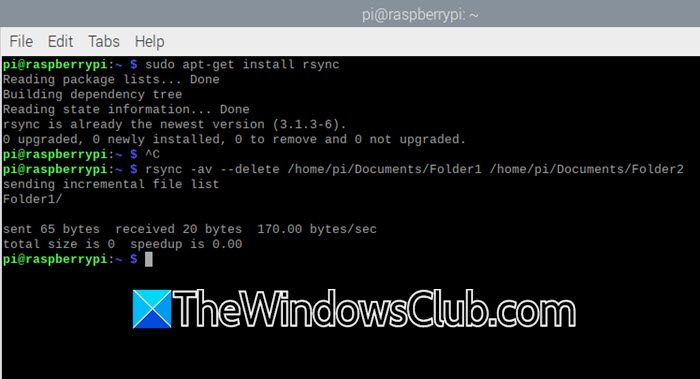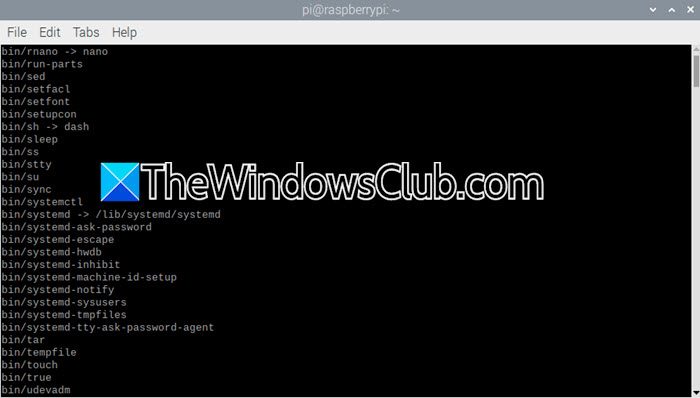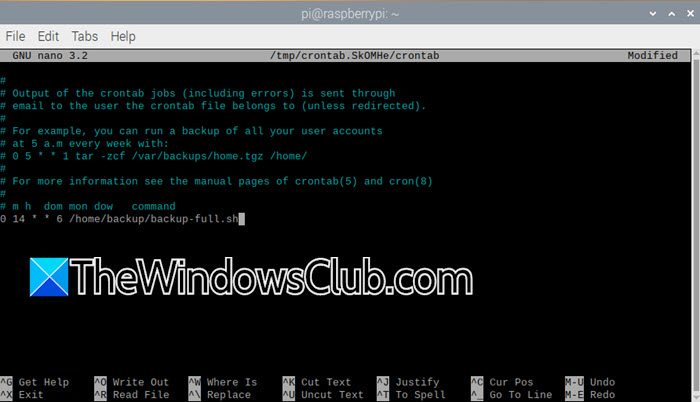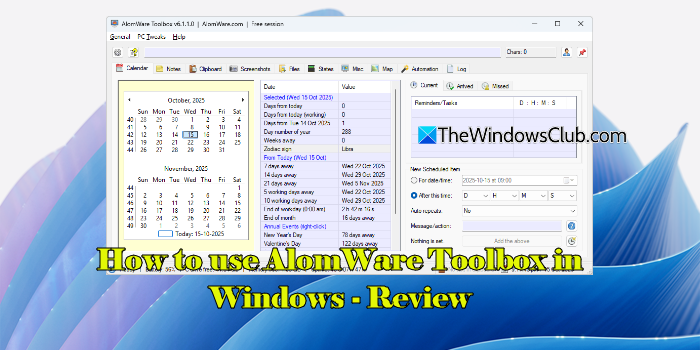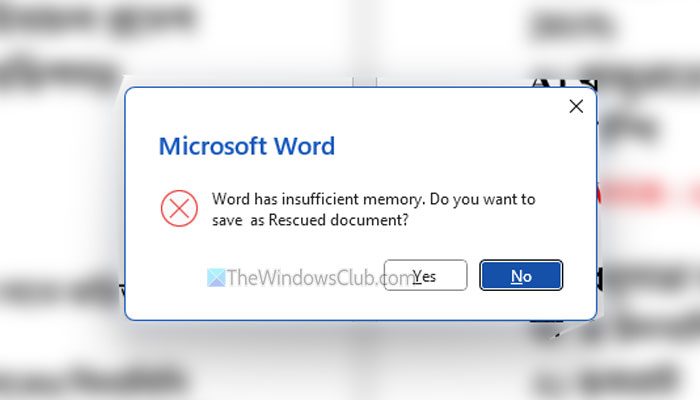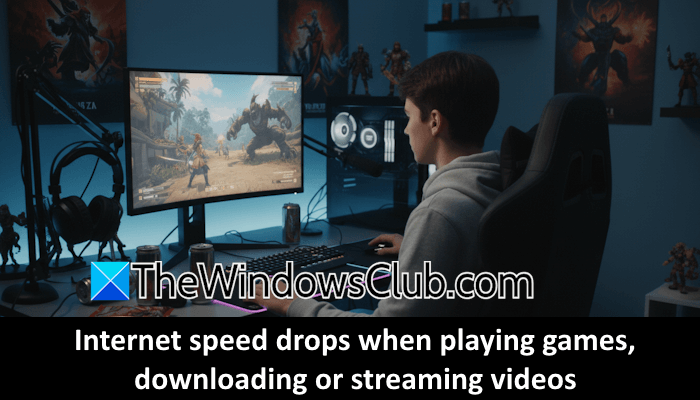Nadie quiere perder su progreso debido a una falla del sistema, por lo que, independientemente de la plataforma, existe una manera de mantener una copia de seguridad de su sistema. En esta publicación usaremos sincronización a hacer una copia de seguridad de Raspberry Pi sin molestia. No es una herramienta de línea de comandos que puede simplemente realizar una copia de seguridad de su sistema y restaurarla cuando sea necesario.
Haga una copia de seguridad de Raspberry Pi
En este tutorial, aprenderemos cómo realizar una copia de seguridad de Raspberry Pi, programarla y restaurarla usando esa copia de seguridad.
- Utilice Rsync para realizar una copia de seguridad
- Cree una copia de seguridad completa y prográmela usando Cronjob
- Restaurar usando la copia de seguridad
Discutamoslos en detalle.
1]Utilice Rsync para realizar una copia de seguridad
Rsync es una útil herramienta de línea de comandos que se utiliza para sincronizar y transferir archivos. Es excelente para realizar copias de seguridad porque solo copia las partes de los archivos que han cambiado. Esto ahorra tiempo y recursos. Rsync es especialmente útil para realizar copias de seguridad de archivos o carpetas grandes que cambian con frecuencia.
Aunque viene preinstalado en la mayoría de Raspberry Pi, aún debemos verificarlo e instalarlo. Para ello, abra Terminal y luego ejecute el siguiente comando.
sudo apt-get install
Si recibes un mensaje que dice rsync ya es la versión más nueva, la función se instaló y puede continuar con la copia de seguridad.
A continuación, debemos decidir dónde queremos almacenar la copia de seguridad. Podría ser una unidad externa, un almacenamiento conectado a la red (NAS), una carpeta en su computadora u otra computadora en su red.
Para realizar una copia de seguridad, debe ejecutar el siguiente comando.
rsync -av --delete /path/to/source /path/to/destination
Ahora, permítanos desglosar este comando para usted.
- a o archivo conserva los permisos de archivos, las marcas de tiempo y otros atributos.
- v o verboso proporciona una salida detallada de los archivos que se están copiando.
- -borrar elimina archivos del destino que ya no existen en el origen
Asegúrese de proporcionar la ruta de origen y destino correcta y ejecute el comando.
Si necesita verificar después de realizar la copia de seguridad, puede ejecutar el siguiente comando.
rsync -avn --delete /path/to/source /path/to/destination
Si no aparece ningún archivo, su copia de seguridad está actualizada.
2]Cree una copia de seguridad completa y prográmela usando Cronjob
Si está familiarizado con el sistema operativo Linux, sabrá que existe una opción para programar la copia de seguridad en Crontab. Sin embargo, antes de eso, aprenderemos cómo realizar una copia de seguridad completa de su Raspberry Pi.
Dado que vamos a realizar una copia de seguridad completa, es necesario tener un destino de copia de seguridad, como una tarjeta SD o una unidad externa que pueda contener la copia de seguridad. Asegúrese de que la unidad de respaldo esté formateada con un sistema de archivos compatible con Linux como ext4 para preservar los permisos de los archivos.
sudo rsync -avxhP --delete / /backup-location
Sin embargo, antes de continuar y ejecutar el comando de copia de seguridad, si hay algunos directorios que desea excluir, haga una lista de todos ellos y luego agréguelos a un archivo, digamos directorios-excluidos.txt. Una vez que tenga eso, puede ejecutar el siguiente comando.
sudo rsync -avxhP --delete --exclude-from=/text-file-location/excluded-directories.txt / /home/backup/rootfs/
Este comando realizará una copia de seguridad completa de Raspberry y excluirá los directorios mencionados en el archivo excluidos-directories.txt y el /home/backup/rootfs/directorio es donde se almacenan nuestros archivos.
Ahora, creemos un script para programar la copia de seguridad, pero antes de eso, creemos un nuevo directorio llamado respaldo al /inicio/pi ubicación.
#!/bin/bash # Define backup and log paths BACKUP_DIR="/home/pi/backup" LOG_PATH="logfile-location/backup.txt" # Verify if the backup directory is mounted if ! grep -qs "$BACKUP_DIR" /proc/mounts; then echo "Backup drive not mounted at $BACKUP_DIR" >> $LOG_PATH exit 1 fi # Log the current date and time echo "Backup started: $(date)" >> $LOG_PATH # Execute rsync to back up the root file system sudo rsync -avxhP --delete / "$BACKUP_DIR/rootfs/" >> $LOG_PATH 2>&1 # Confirm the backup completion echo "Backup completed: $(date)" >> $LOG_PATH echo "----------------------" >> $LOG_PATH
Asegúrese de reemplazar logfile-location/backup.txt con la ubicación real de la copia de seguridad.
Vamos a nombrar el archivo. copia de seguridad-completa.sh.
Antes de programarlo, ejecutemos chmod +x copia de seguridad-pi.sh. Para programarlo, escriba crontab-e, y luego agrega la línea 0 14 * * 6 /backupscript-ubicación/backup-full.sh.
Ahora puede guardar el archivo.
3]Restaurar usando la copia de seguridad
Ahora que hemos creado una copia de seguridad y la hemos programado, veamos cómo restaurar el sistema usándola. Si desea restaurar un directorio, ejecute la siguiente consulta.
rsync -av /home/backup/rasp /home/backup/rasp1
/home/copia de seguridad/rasp es el destino de origen desde donde se copian los archivos de copia de seguridad, mientras que, /home/copia de seguridad/rasp1 es la ubicación de destino donde se copian los archivos.
Para restaurar su sistema, instale una copia nueva del sistema operativo Raspberry Pi en una nueva tarjeta SD. Una vez instalado, inicie su Pi y complete la configuración inicial. Después de eso, conecta tu unidad de respaldo al Pi. Una vez que todo esté conectado y funcionando, use el siguiente comando para restaurar la copia de seguridad.
sudo rsync -avxhP /home/backup/rootfs/ /
Una vez hecho esto, reinicie su computadora y estará listo para comenzar.
¿Cómo guardo mi Raspberry Pi?
Si desea guardar su Raspberry Pi, puede realizar una copia de seguridad del sistema operativo. usando la utilidad de comando Rsync. Todo lo que necesitas hacer es conectar una tarjeta SD y realizar una copia de seguridad completa usando el comando mencionado anteriormente.
¿Cómo borro y reinicio mi Raspberry Pi?
No existe ninguna opción para restablecer los valores de fábrica de tu Raspberry Pi. Todo lo que puedes hacer en este caso es reinstalar el sistema operativo Raspberry Pi en tu tarjeta SD, esto borrará todos los datos. En caso de que desee conservar algunos elementos antes de reinstalar la copia de seguridad de esos directorios, siga el tutorial mencionado anteriormente.